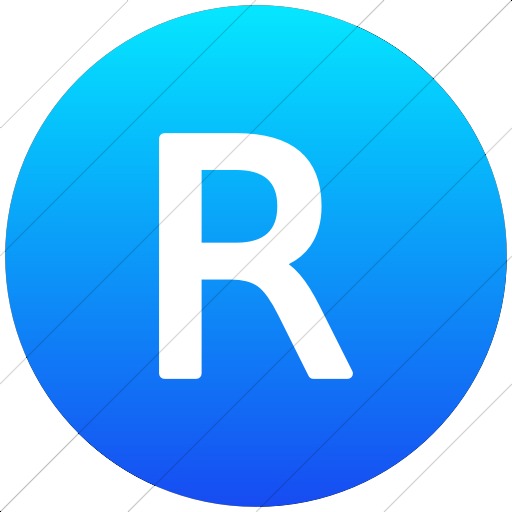startprocessascurrentuser 공식 해결방법
윈도우10 부팅시
StartProcessAsCurrntUser: CreateProcessAsUser failed
라는 메시지와 함께 로그인이 안되는 에러가
요즘 빈번하게 많이 발생하고 있는데요
해결방법은 일단 제어판 프로그램 추가/삭제에 들어가서
elSP 2.0 이라는 프로그램이 있으면 제거합니다
그리고
C:\Program Files (x86) 폴더안에 vp 폴더가 있으면
제거해주세요
그리고 재부팅하고 잘 되는지 체크하고
그래도 안되면
[작업 방법 1]
로그인 화면에서 Shift 키를 누른 상태에서
전원> 다시 시작을 선택합니다.
PC가 옵션 선택 화면으로 다시 시작된 후
문제해결 > 고급옵션 > 시작설정 > 다시시작을 선택합니다
PC가 다시 시작하면 옵션 목록이 표시되는데
4 또는 F4 키를 선택하여 안전 모드에서 PC를
시작합니다. 인터넷을 사용해야 하는 경우 5 또는 F5키를
선택하여 안전 모드(네트워킹 사용)를 시작합니다.
이후 안전 모드 진입에 생성 후 다음과 같이 새로운
계정 생성을 시도합니다.
[작업 방법 2]
1. Windows 로고 키 + R 키를 누른 후 실행창이
나타나면 실행 창에 netplwiz 입력하고 확인을 클릭
2. 사용자 계정 창이 나타나면 추가 버튼을 클릭
3. 메일주소 쓰지않고 Microsoft 계정 없이 로그인 클릭
4. 계정을 추가하고 새 계정을 클릭한 채로 속성을
클릭한 후 그룹 등록 탭에서 "관리자"에 체크하고
적용 - 확인을 클릭
이후, 새로운 계정을 통해 문제가 해결되는지
확인하시면 됩니다.
'▶PC & Windows' 카테고리의 다른 글
| 인텔 커피레이크 i3 8100 VS 라이젠5 1400 성능비교 (0) | 2017.11.15 |
|---|---|
| ECS H61H2-M12 메인보드 IDE AHCI 모드 변경하는 방법 (0) | 2017.11.14 |
| 인텔 커피, 카비레이크, AMD 라이젠 CPU 종합 성능 순위표 (0) | 2017.11.09 |
| 가정용, 웹서핑, 부모님 사용용도 추천PC (0) | 2017.11.08 |
| 윈도우10 설치 USB 간단하게 만드는 방법 (0) | 2017.10.30 |